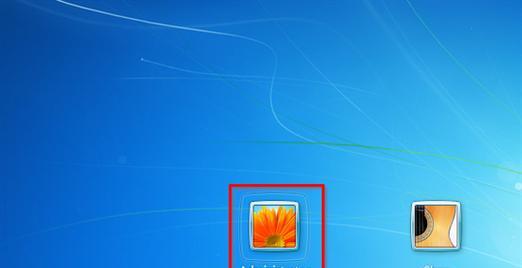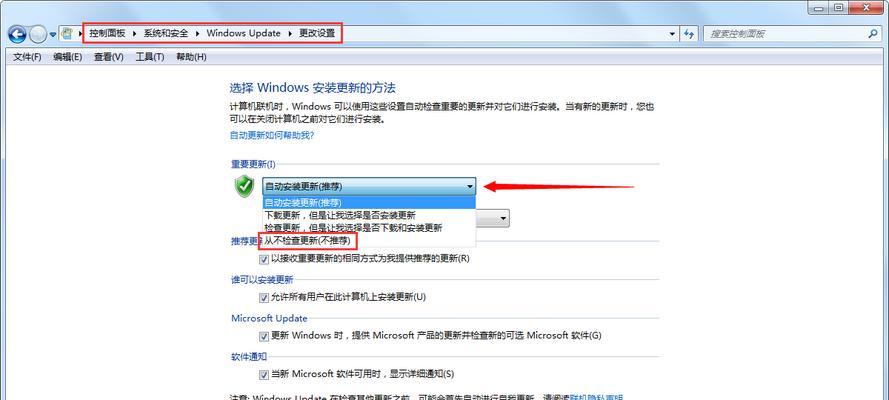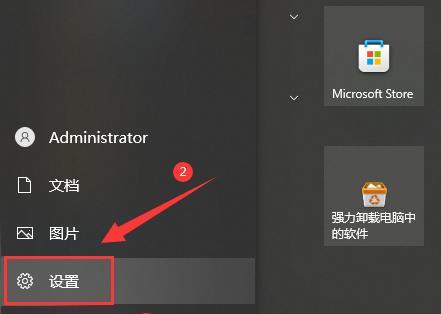在享受数字娱乐生活的时代,Windows10系统以其强大的功能和稳定性,成为了许多用户的首选操作系统。然而,在使用过程中,难免会遇到一些小游戏无法打开的烦人问题。本文将详细探讨Windows10中遇到小游戏打不开问题时的修复方法,并提供一些实用的解决方案和预防措施。
一、故障诊断:确认问题所在
开始修复之前,首先要诊断问题所在。不是所有的“打不开”都是系统问题,可能是游戏本身的问题。以下是一些基本的诊断步骤:
1.1检查游戏兼容性
确保你的小游戏与Windows10兼容。访问游戏的官方网站或商店页面,查看是否有特定的兼容性说明或已知的问题列表。
1.2验证游戏文件完整性
在Steam中,可以右击游戏选择“属性”,然后在“本地文件”选项卡下选择“验证游戏文件的完整性”。
对于其他平台,检查平台是否提供了验证工具。
1.3查看系统错误报告
错误报告可能会提供一些线索,了解为何小游戏无法打开:
按下`Win+X`并选择“事件查看器”。
展开“Windows日志”并点击“应用程序”。
查找与小游戏相关的错误或警告信息。
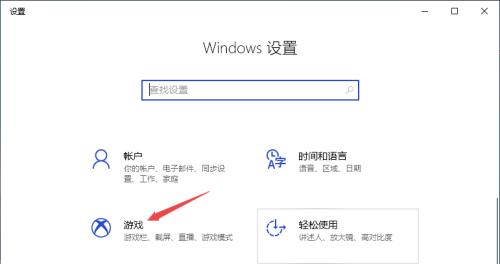
二、修复方法:逐步排除问题
如果确认不是游戏自身问题,接下来就要从系统层面来解决小游戏打不开的问题。以下是详细的修复步骤:
2.1更新Windows系统
保持操作系统为最新状态是解决问题的关键步骤:
进入“设置”>“更新和安全”>“Windows更新”。
检查更新并安装所有可用的更新。
2.2运行Windows系统文件检查器
系统文件损坏可能会导致小游戏无法运行,使用系统文件检查器来修复:
在开始菜单搜索框中输入`cmd`,右击命令提示符选择“以管理员身份运行”。
输入`sfc/scannow`命令,按回车开始扫描和修复。
2.3关闭或调整WindowsDefender防火墙设置
有时候防火墙可能会阻止某些游戏运行:
进入“设置”>“更新和安全”>“Windows安全中心”>“防火墙与网络保护”。
根据需要调整防火墙设置或暂时关闭防火墙来测试是否是防火墙导致的问题。
2.4管理图形驱动程序
过时或损坏的驱动程序是常见的问题所在:
访问显卡制造商的官方网站下载最新的驱动程序。
安装后重启电脑并测试游戏是否可以正常打开。
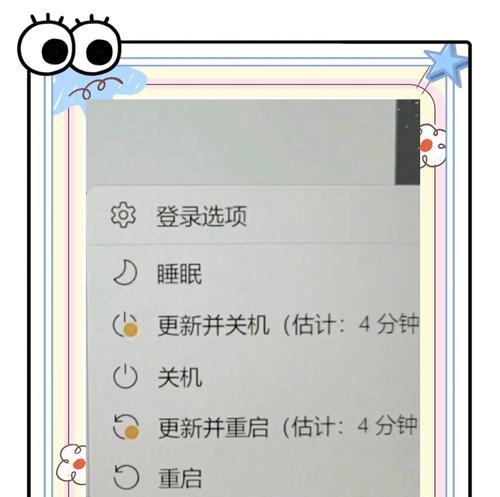
三、深度分析:解决深层问题
在一些情况下,小游戏打不开的问题可能需要更深入的分析和解决。以下是一些可能的解决方案:
3.1配置DirectX
DirectX的配置错误或版本过旧也会导致小游戏运行失败:
打开“运行”对话框(`Win+R`)并输入`dxdiag`。
在“系统”选项卡下检查DirectX版本。
如果需要,下载并安装最新版本的DirectX。
3.2以管理员权限运行游戏
有时候游戏没有获得足够的权限来运行:
右击小游戏的快捷方式或可执行文件,选择“属性”。
在“兼容性”选项卡下,勾选“以管理员身份运行此程序”。
3.3检查并设置游戏的兼容模式
若小游戏是为旧版Windows设计的,可能需要在兼容模式下运行:
右击游戏的快捷方式或可执行文件,选择“属性”。
在“兼容性”选项卡下,选择“以兼容模式运行这个程序”,然后选择合适的旧版Windows系统。
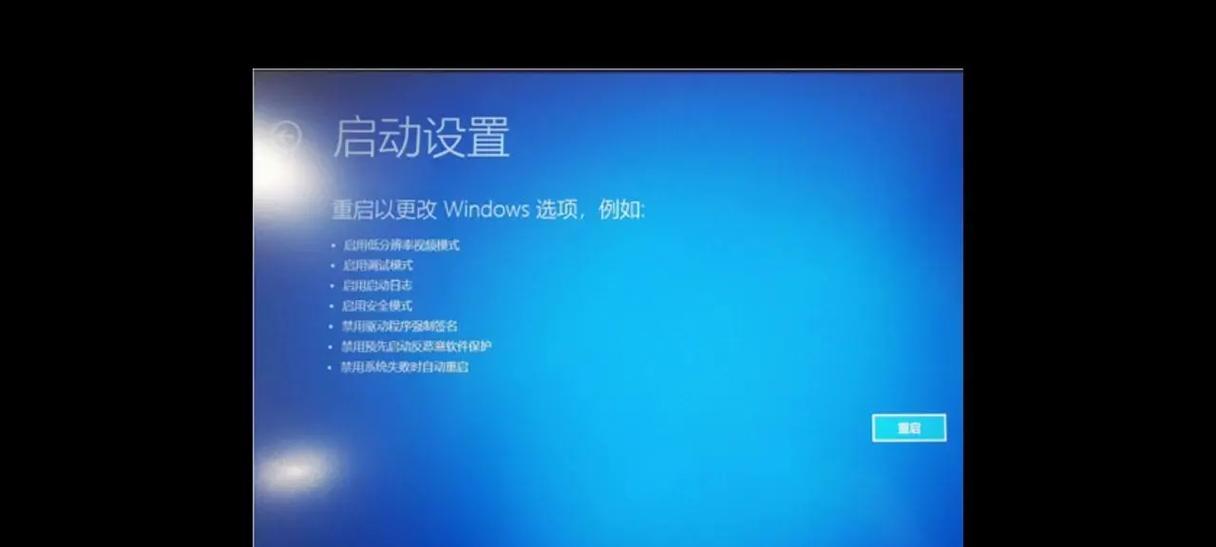
四、预防措施:保持系统稳定运行
解决完小游戏打不开的问题后,为了防止未来再次发生类似问题,可以采取以下预防措施:
4.1定期维护系统
使用Windows内置的磁盘清理和磁盘碎片整理工具。
定期检查并安装系统更新。
4.2避免非官方软件的安装
安装软件时,注意来源的安全性,避免安装可能携带恶意软件的非官方应用程序。
4.3使用游戏平台的修复工具
如果小游戏是通过Steam、EpicGamesStore等平台购买的,它们通常有内置的修复工具,可以自动修复游戏文件问题。
五、结语
通过上述步骤,大部分Windows10小游戏打不开的问题都可以得到有效解决。关键在于耐心地诊断问题、使用合适的方法修复,同时采取合理的预防措施来保持系统的健康和稳定。如果按照上述方法操作后问题依旧,建议联系游戏的技术支持团队获取更专业的帮助。希望本文能够帮助您顺利解决Windows10小游戏打不开的问题,享受游戏带来的乐趣。